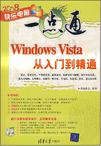Windows Vista从入门到精通
出版时间:2008-5 出版社:清华大学出版社 作者:本书编委会 编 页数:277 字数:401000
内容概要
本书主要讲述WindowsVista操作系统的操作方法。主要内容包括:初识WindowsVista、WindowsVista快速上手、键盘在Windows Vista中的应用、操作电脑中的文件和文件夹、设置个性化的Windows Vista、WindowsVista中的应用程序、软/硬件的安装与删除、多媒体应用、连接Intcrnct、使用WindowsMail、畅游网络世界、构建家庭局域网、数据备份以及Windows Vista的维护等。 本书语言浅显易懂,概念和功能的介绍形象、生动,在讲解过程中采用情景式任务驱动方式引导读者学习,并配以清晰、简洁的图文排版和丰富的小栏目,使学习过程变得更加轻松、愉快。同时每章最后配有常见问题解答和上机练习题,用于帮助读者解决学习中遇到的难题和巩固所学知识。 本书定位于Windows Vista初学者,适合于在校学生、电脑办公人员、各种电脑培训班及不同年龄段的电脑入门者参考使用。
书籍目录
第1章 初识Windows Vista 1.1 什么是Windows Vista 1.1.1 Windows Vista的版本 1.1.2 Windows Vista附带的程序 1.1.3 Windows Vista的帮助和支持 1.2 鼠标操作基础 1.2.1 认识鼠标 1.2.2 手握鼠标的方法 1.2.3 掌握鼠标的基本操作方法 1.移动 2.单击 3.双击 4.右击 5.拖动鼠标 1.2.4 认识鼠标指针 1.3 Windows Vista安装图解 1.3.1 从光驱启动电脑 1.3.2 安装Windows Vista 1.3.3 WiIldows Vista的激活 1.4 认识Windows Vista中的菜单 1.4.1 下拉菜单 1.4.2 快捷菜单 1.4.3 按钮菜单 1.5 设置用户账号 1.5.1 如何创建新的用户账户 1.5.2 为账户设置密码 1.6 关闭Windows Vista 1.6.1 退出Windows Vista 1.6.2 重新启动Windows Vista 1.6.3 锁定电脑 1.6.4 注销用户账户 1.6.5 让WindoWS Vista休眠 1.7 常见问题解答 1.8 练习题第2章 Windows Vista快速上手 2.1 Windows Vista桌面简介 2.2 操作桌面上的图标 2.2.1 图标的常用操作 2.2.2 图标大小随心意 2.2.3 让桌面图标不再凌乱 2.2.4 在桌面上建立图标 2.3 Windows Vista中的任务栏 2.3.1 任务栏的组成 2.3.2 调整任务栏的大小 2.3.3 在任务栏中设置时间 2.3.4 在快速启动区域中添加项目 2.3.5 设置任务栏的属性 2.4 定义和使用“开始”菜单 2.4.1 认识“开始”菜单 2.4.2 使用“开始”菜单启动程序 2.4.3 设置“开始”菜单常用软件的记录数 2.5 窗口的使用 2.5.1 窗口的基本操作 2.5.2 窗口的排列 2.5.3 快速切撬窗口 2.6 对话框 2.7 上机实战 2.7.1 将“开始”菜单变为经典样式 2.7.2 通过“开始”菜单启动游戏 2.8 常见问题解答 2.9 练习题第3章 键盘在Windows Vista中的应用 3.1 键盘的正确操作 3.1.1 常见键盘的组成 1.主键盘区 2.功能键区 3.编辑控制键区 4.小键盘区 5.电源控制键区 6.状态指示灯区 3.1.2 击键方法 1.指法分区 2.击键坐姿 3.击键要点 3.2 输入汉字前的准备 3.2.1 输入文字的场所 3.2.2 选择最适合的汉字输入法 3.3 删除与添加输入法 3.3.1 删除输入法 3.3.2 添加输入法 3.4 拼音输入法的使用 3.4.1 启动输入法 3.4.2 汉字的输入 1.使用体验模式 2.使用经典模式 3.使用智能ABC模式 3.5 设置输入法属性 3.6 用软键盘输入特殊字符 3.7 上机实战 3.7.1 指法练习 3.7.2 在记事本中输入短文 3.8 常见问题解答 3.9 练习题第4章 文件和文件夹基本操作 4.1 “计算机”与“资源管理器”窗口介绍 4.1.1 认识“计算机”窗口 4.1.2 认识“资源管理器”窗口 4.1.3 “资源管理器”和“计算机”窗口操作对比 4.2 文件和文件夹的操作 4.2.1 文件和文件夹的访问 4.2.2 新建文件或文件夹 4.2.3 选择文件或文件夹 4.2.4 移动文件或文件夹 1.通过命令移动 2.使用拖动方法 4.2.5 复制文件或文件夹 1.通过命令复制 2.通过拖动法复制 4.2.6 删除文件和文件夹 4.2.7 查找需要的文件和文件夹 4.3 “回收站”的使用 4.3.1 从“回收站”彻底地删除文件 4.3.2 从“回收站”恢复文件 4.4 压缩和解压文件和文件夹 4.4.1 压缩文件的创建 4.4.2 解压文件 4.5 上机实战 4.6 常见问题解答 4.7 练习题第5章 个性化设置Windows Vista 5.1 个性化的屏幕设置 5.1.1 更换桌面背景图片 5.1.2 设置屏幕保护程序 5.1.3 设置显示器的分辨率与颜色 5.1.4 设置可视外观 5.1.5 统一设置文字大小 5.1.6 设置个性化的提示声音 5.2 键盘与鼠标的个性化设置 5.2.1 设置鼠标 5.2.2 设置键盘 5.3 区域和语言选项的个性化设置 5.4 Windows Vista中的个性化工具 5.4.1 定制Windows Vista的边栏 1.启动边栏 2.边栏中的小程序介绍 3.添加小工具 4.移出小工具 5.4.2 Windows Vista放大镜的使用 5.4.3 截图好帮手——截图工具 1.截取任意格式的图片 2.矩形截图 3.窗口截图 5.4.4 Windows日记本 5.5 上机实战 5.5.1 在“windows日记本”中插入图片 5.5.2 设置主题 5.6 常见问题解答 5.7 练习题第6章 Winodws Vista中的应用程序 6.1 启动应用程序 6.1.1 通过“计算机”窗口启动程序 6.1.2 通过命令行启动程序 6.2 在程序中获取帮助 6.2.1 查看窗口化程序中的帮助 1.查看“帮助”文件 2.通过文字链接查看帮助信息 3.使用“?”获得帮助 4.使用鼠标帮助 6.2.2 查看命令程序帮助 6.3 关闭应用程序 6.3.1 使用菜单关闭程序 6.3.2 使用键盘关闭程序 6.3.3 从任务栏关闭程序 6.4 常用程序 6.4.1 记事本程序 6.4.2 “写字板”程序 1.在“写字板”中编辑文本 2.通过“写字板”程序插入图表 6.4.3 “计算器”程序 6.4.4 “画图”程序 1.画图的工具 2.绘制图画 3.保存图画 6.4.5 “屏幕键盘”程序 6.4.6 “便笺”程序 6.5 上机实战 6.5.1 图片格式的转换 6.5.2 在“写字板”中设置文字的格式 6.6 常见问题解答 6.7 练习题第7章 软件的安装和卸载 7.1 安装与卸载的含义 7.1.1 什么是安装 7.1.2 什么是卸载 7.2 安装软件 7.2.1 安装软件前的准备 1.选择适合自己的软件 2.获取软件 3.获取安装序列号 4.找到安装向导文件 7.2.2 软件的安装 1.常规安装方法 2.自动运行光盘的安装 3.安装压缩程序 4.安装Windows Vista的系统软件 7.3 卸载软件 7.3.1 通过Windows Vista的卸载功能卸载程序 7.3.2 卸载WindowsVista自己的程序 7.4 上机实战 7.5 常见问题解答 7.6 练习题第8章 硬件安装与外设的使用 8.1 了解电脑中的硬件 8.1.1 硬件连接 8.1.2 查看电脑中的硬件 8.1.3 停止正在使用中的硬件 8.2 安装与卸载硬件驱动程序 8.2.1 什么是驱动程序 8.2.2 通过光盘自动安装驱动程序 8.2.3 安装即插即用硬件的驱动程序 8.2.4 驱动程序的更新 8.2.5 删除硬件驱动程序 8.3 安装和使用打印机 8.3.1 打印机分类 8.3.2 在Windows Vista中安装打印机 8.3.3 打印文件 8.3.4 删除打印项目 8.4 U盘的使用 8.4.1 安装U盘 8.4.2 复制文件到U盘中 8.5 上机实战 8.6 常见问题解答 8.7 练习题第9章 多媒体应用 9.1 查看图片 9.1.1 直接打开图片进行查看 9.1.2 在“Windows照片库”窗口中进行简单的图片修改 9.1.3 在“Windows照片库”窗口中播放图片 9.2 管理图片 9.2.1 将图片添加到照片库 9.2.2 为图片建立标记 9.2.3 通过标记查找图片 9.2.4 删除图片 9.3 设置声音大小 9.4 使用Windows Media Player 9.4.1 播放多媒体文件 9.4.2 创建播放列表 9.4.3 刻录CD光盘 9.4.4 将音乐传输到MP3播放器中 9.5 Windows Media Center 9.5.1 启动WindoWS Media Center 9.5.2 设置Windows Media Center 9.5.3 播放音乐 1.播放歌曲 2.收听收音机 9.5.4 播放图片和视频 1.播放图片 2.播放视频 9.6 上机实战 9.6.1 修改“Windows照片库”导入图片时文件的保存位置 9.6.2 设置Windows Media Player外观 9.6.3 在Windows Media Center中玩游戏 9.7 常见问题解答 9.8 练习题第10章 与Internet瓦连 10.1 Intemet基础 10.2 连接和设置Intemet 10.2.1 建立ADSL连接 10.2.2 ADSL的拨号操作 10.2.3 建立小区宽带连接 10.3 使用IE浏览器浏览Internet信息 10.3.1 启动Interact Explorer 7.0浏览器 1.通过“开始”菜单启动 2.通过快捷方式图标启动 10.3.2 查看Interact信息 1.通过地址栏浏览网页 2.通过超链接浏览网页 10.3.3 使用收藏夹 1.添加收藏夹 2.收藏夹的整理 10.3.4 通过历史记录查看网页 10.4 设置浏览器 10.4.1 设置的默认主页 10.4.2 备份与恢复收藏夹 1.备份收藏夹 2.恢复收藏夹 10.4.3 设置历史记录数目 10.5 Internet Explorer 7.0中的新功能 10.5.1 过滤弹出窗口 10.5.2 禁用插件 10.5.3 使用多选项卡浏览网页 10.5.4 打开网站防伪功能 10.6 上机实战 10.6.1 删除保存在IE浏览器中的密码 10.6.2 快速查询历史记录 10.6.3 删除收藏夹内容 10.7 常见问题解答 10.8 练习题第11章 Windows Mail 11.1 Windows Mail简介 11.2 在Windows Mail中设置邮箱 11.2.1 申请电子邮件信箱 11.2.2 建立用户账户 11.3 接收和发送邮件 11.3.1 接收和阅读电子邮件 11.3.2 回复电子邮件 11.3.3 接收邮件中的附件 11.3.4 发送新邮件 11.4 管理邮件 11.4.1 对邮件进行归类 11.4.2 删除邮件 11.5 管理联系人 11.5.1 建立联系人 11.5.2 修改联系人 11.6 上机实战 11.7 常见问题解答 11.8 练习题第12章 畅游网络世界 12.1 搜索网络资源 12.1.1 搜索引擎的工作原理 12.1.2 搜索信息 1.关键字搜索 2.分类式搜索 12.2 保存网页内容 12.2.1 保存图片 12.2.2 保存文字 12.2.3 保存整个网页 12.3 下载网络资源 12.3.1 用IE浏览器下载 12.3.2 用FlashGet下载 1.通过快捷菜单命令下载 2.通过悬浮窗下载 12.3.3 用P2P技术下载 1.使用BT下载和传输文件 2.使用BT制作与发布种子 12.4 在线娱乐 12.4.1在线听音乐和广播 1.在线听音乐 2.在线听广播 12.4.2 在线看电影 12.4.3 在线看电视 12.4.4 在网上玩棋牌游戏 12.5 上机实战 12.5.1 在线观看电影 12.5.2 玩“边锋”游戏 12.5.3 看看Flash动画 12.6 常见问题解答 12.7 练习题第13章 构建家庭局域网 13.1 网络组建常见设备 13.1.1 网卡 13.1.2 路由器 13.1.3 网线 13.2 建立家庭局域网 13.2.1 设置电脑的IP地址 13.2.2 使用网络发现功能访问电脑 13.2.3 查找网络中的电脑 13.3 资源共享 13.3.1 建立共享文件夹 13.3.2 为共享文件设置密码 13.3.3 实现网络中的打印机共享 13.3.4 安装共享打印机 13.3.5 建立网络映射磁盘 13.3.6 实现ADSL的共享上网 13.4 上机实战 13.4.1 创建共享文件夹 13.4.2 设置打印机共享 13.5 常见问题解答 13.6 练习题第14章 Windows Vista中的数据备份 14.1 文件的基本备份方法 14.2 使用“以前的版本”功能恢复文件内容 14.2.1 启动“以前的版本”功能 14.2.2 查看文件内容 14.2.3 恢复文件内容 14.3 使用系统还原恢复系统文件 14.3.1 建立系统还原点 14.3.2 使用系统还原恢复系统 14.4 文件备份 14.4.1 启动自动备份 14.4.2 手动备份文件 14.4.3 将备份文件保存到光盘上 14.5 文件恢复 14.5.1 还原单个文件 14.5.2 还原所有文件 14.6 刻录光盘 14.7 上机实战 14.8 常见问题解答 14.9 练习题第15章 维护Windows Vista 15.1 开启“数据执行保护”功能 15.2 磁盘维护 15.2.1 格式化硬盘 15.2.2 磁盘碎片整理 15.2.3 磁盘清理 15.2.4 磁盘扫描程序 15.2.5 设置电脑的虚拟内存 15.3 安全中心的使用 15.3.1 打开防火墙功能 15.2.2 开启自动更新功能 15.3.3 启动恶意软件保护 15.4 用计划任务维护电脑 15.5 查看资源监视器 15.6 使用Windows Defender 15.6.1 检查并清除恶意软件 15.6.2 设置Windows Defender 15.6.3 更新Windows Defender 15.7 上机实战 15.7.1 为磁盘E清理垃圾文件 15.7.2 使用任务管理器结束正在运行的程序与进程 15.8 常见河题解答 15.9 练习题
编辑推荐
《Windows Vista从入门到精通(附多媒体光盘1张)》特色: 先看演示光盘,再动手模拟操作,手把手教您,全面提高学习效率。 翔实的内容采用图示化方式讲解,让学习更加快捷,更加轻松。 基础知识、应用实例、综合案例三级模式更加科学。 300余个应用“小窍门”大大提高学习效率。 200余个常见问题解答让学习畅通无阻。 情景式人物对话贯穿始终,让学习更加轻松和愉快! 配超值多媒体学习光盘; 教学演示、模拟操作、练习测试三重模式,实现真正意义上的情景互动。 全部实例、全部步骤搬上光盘,书盘一一对应,同步进行。 可用的人物形象,优美的场景、动听的音乐,让您在学习中感受快乐。 全程播放时间长达13小时。 电脑各类常见问题与技巧3000例。赠送五笔打字精灵软件1套。
图书封面
评论、评分、阅读与下载